
Gestern, Microsoft hat versehentlich einen internen Windows 10-Build veröffentlicht an alle Insider. Leider wurde dieser Build noch nicht intern getestet.
Die Wahrscheinlichkeit, dass es schwerwiegende technische Probleme auf Ihrem Computer auslöst, ist sehr hoch. Aus diesem Grund ist es am besten, einfach auf eine frühere Betriebssystemversion zurückzusetzen.
In dieser Kurzanleitung zeigen wir Ihnen genau, welche Schritte Sie dafür befolgen müssen.
Schritte zum Zurücksetzen von Windows 10 Build 18947
- Gehen Sie zu Start > wählen Sie Einstellungen
- Navigieren Sie zu Update & Sicherheit > auswählen Wiederherstellung
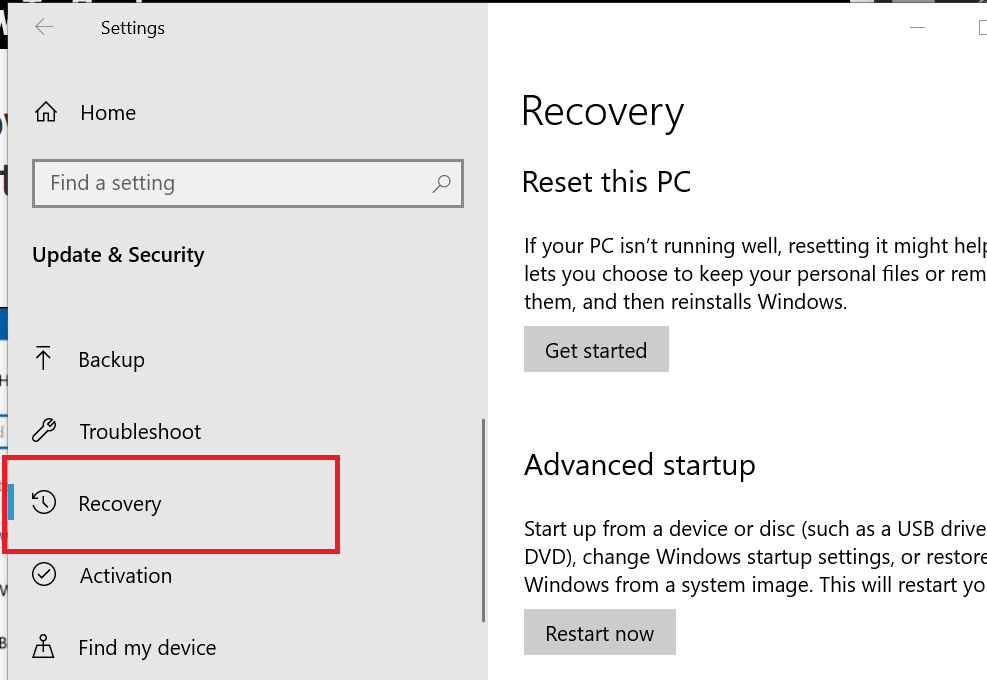
- Wählen Gehen Sie zurück zu den vorherigen Versionen von Windows 10 > schlage die Fangen Sie an Taste
- Auf die Frage, warum gehst du zurück > wähle Aus einem anderen Grund
- Unter Erzählen Sie uns mehr, geben Sie einfach die Nummer des problematischen Builds ein. Geben Sie in diesem Fall 18947 ein und klicken Sie auf Weiter
- Auf dem Bildschirm Nach Updates suchen > wählen Sie Nein danke
- Klicken Sie weiter auf die Schaltfläche Weiter, um fortzufahren
- Auf dem letzten Bildschirm > auswählen Zurück zum früheren Build um den Rollback-Prozess einzuleiten.
Sie sollten diesen Build so schnell wie möglich zurücksetzen, insbesondere wenn Sie für die Slow- oder Preview-Release-Ringe registriert sind.
Als Microsoft erklärt:
Betroffene Benutzer haben nach der Installation von Build 18947 im Allgemeinen zehn Tage (10) Zeit, um den Rollback-Prozess abzuschließen, bevor sie die Möglichkeit dazu verlieren. Wenn Sie Storage Sense aktiviert haben, kann dieses Zeitfenster verkürzt werden. Wir empfehlen betroffenen Benutzern, diese Aktion so schnell wie möglich abzuschließen, um sicherzustellen, dass sie ein erfolgreiches Rollback durchführen können.
Sind nach der Installation von Windows 10 Build 18947 schwerwiegende Fehler aufgetreten? Lass es uns in den Kommentaren unten wissen.


